華碩電腦如何調節電腦屏幕亮度,華碩電腦是一款備受消費者喜愛的筆記本品牌,有時我們可能會遇到華碩筆記本屏幕亮度無法調節的問題,無論是在使用過程中出現屏幕過亮或過暗的情況,還是在調節屏幕亮度時發現無法生效,這些問題都可能給我們的使用體驗帶來一定的困擾。了解如何正確調節華碩電腦屏幕亮度,解決亮度調節不起作用的問題,是我們提升使用效果的關鍵。在本文中我們將探討華碩電腦調節屏幕亮度的方法,幫助大家解決相關問題。
步驟如下:
1.第一步,在左下方的微軟Win10窗口標誌上右擊鼠標鍵;

2.第二步,選擇選項中的“控製麵板”按鈕;
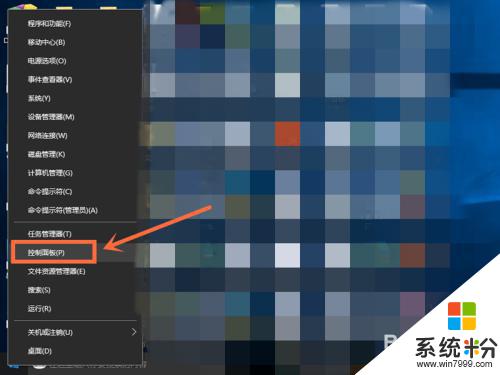
3.第三步,進入控製麵板界麵,選擇點擊查看方式選項中的“小圖標”模式;
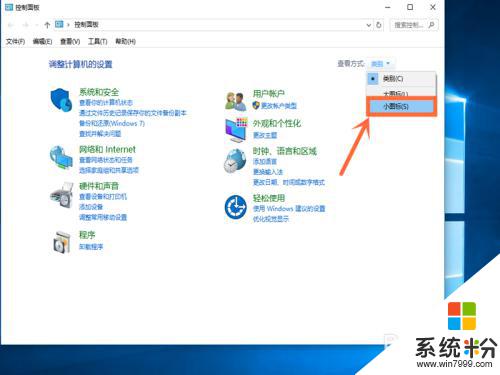
4.第四步,會出現小圖標界麵,點擊選擇選項中的“電源選項”按鈕;
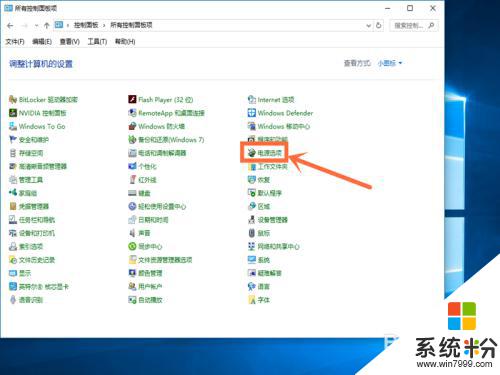
5.第五步,電源選項窗口最下方找到“屏幕亮度”字樣。點擊右側的按鈕進行左右滑動,就可以調整屏幕亮度了。
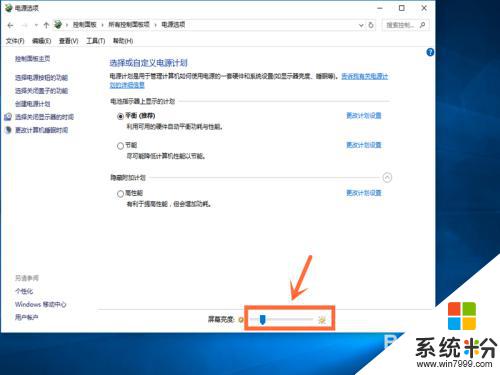
以上就是華碩電腦如何調節電腦屏幕亮度的全部內容,如果您不了解,請根據本文的方法操作,希望這篇文章對您有所幫助。